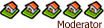Вот только счастливых обладателей CRT (ЭЛТ) мониторов ждет конкретная встряска:
И так, прелюдия:
Обычно после установки наисвежайших дров для видеокарт nVidia мы почти сразу мчимся в свойства экрана, нервно жмем кнопку "дополнительно" и любуемся очередными новшествами. В дровах серии 81.85 — 81.94 обладателей CRT мониторов поджидает сюрприз — после просмотра новой вкладки Direct Access изображение становится оочень темным, либо вовсе экран сжимается к кучку)) Само-собой тянемся к кнопке яркости и контрастности на мониторе, пытаясь это исправить, но не тут то было... Регулирование контрастности посредством кнопок на Вашем мониторе блокируется намертво! Значение 100 и не туда ни сюда. Изображение серо-темное, глаза и голова болят. Через пять минут тщетных попыток вернуть все как прежде срываешься, материшь свое железо. Юзер в танке спешит звонить на фирму, где брал комп, а мудреный чел для начала шарит по ближайшим конференциям (форумам) в поисках решения проблемы.
Не верные суждения:
Удаление новых дров не помогает, а после подключения монитора к другому компьютеру Вы с ужасом обнаруживаете, что изображение то же, а настройки контрастности заблокированы. Замена видюхи тоже бессмысленна. В голову лезут плохие мысли относительно срока гарантии вашего монитора...
Поспешишь, людей насмешишь:
Некоторые умудрились отдать свой монитор на ремонт!...
Выкинули деньги на ветер.
Способ решения:
А все оказалось вполне закономерно. Для наглядности разберу решения трабла по шагам, но помните, что предоставляю инфу как есть, т.е. за какие-либо плачевные последствия не отвечаю.
И так, вперёд:
1) Если вы уже снесли "сюрпризоносные" 81.85 — 81.94 дрова, ставите их обратно.
2) Скачивайте » RivaTuner v2.0 RC 15.7 (либо свежее, если будет к моменту прочтения этой статьи).
3) Запускайте RivaTuner не смотря на всяческие окошки с предупреждениями, что мол тип вашего монитора не определен. Найдите кнопку Low-Level desktop color schemes. В открывшемся окне погоняйте бегунки яркости / гаммы / контрастности, но потом верните их в первоначальное положение: 0, 0, 0.1
4) Откройте свойства экрана, найдите зловредную вкладку Direct Access. Перегоните бегунок яркости и контрастности (не пугайтесь, если бегунки не двигаются). Сделайте более светлым изображение. Если при перетаскивании бегунка яркости ничего не меняется, вернитесь к шагу 3.
5) Нажмите на мониторе menu (откроется OSD панель) и выберите секцию с настройкой яркости / контраста. Если значения контраста будут равны 0, значит все гуд. Не дергайтесь, спокойненько увеличивайте немного это значение, НЕ трогая яркость. Если по ходу настройки изображение резко изменилось, а значение контраста стало равно 100, не отчаивайтесь, а вернитесь к шагу 4.
6) Закройте свойства экрана. Вызовите поиск, либо вручную отыщите 2 файла: nvmccs.dll и nvmccsrs.dll. Удалите, но не очищайте корзину, ибо они вам могут понадобится в случае не удачи на 7 шаге.
7) Вновь откройте OSD панель, и сделайте Сброс (Reset), затем несколько раз Возврат (Recall). Контрастность и яркость примут значения по 100 и будут разблокированы. Перейдите в закладку их настройки и установите необходимые значения (не забываем, это все в OSD панели, а не в свойствах экрана).
9) Установите последние стабильные драйвера, к примеру 77.77 (либо те, что были у вас до 81.85, 81.94).
Эпилог:
Если вам все-же не в терпеж и хочется установить 81.85 — 81.94 дрова, то помните одно, данная проблема возникает только после щелканья по вкладке Direct Access и только на CRT (ЭЛТ) мониторах. На LСD (ЖК) мониторах такой проблемы НЕ будет, так что обладатели ЖК, смело можете ставить новые дрова.